Как Отключить Приложение Одноклассники на Андроид
Настройки вывода в ленту новостей друзей, групп и игр в Одноклассниках
Эта инструкция посвящена трем основным вкладкам ленты новостей, это – «Друзья», «Группы» и «Игры».
Из предыдущей статьи про ленту новостей вы узнали о том, как добавлять друзей в «Избранное», где искать популярные и обсуждаемые новости (вставить ссылку на первую часть).
В соцсетях интереснее всего – это обновления друзей, из них мы узнаем, что нового происходит в их жизни, можем посмотреть и оценить фотографии, написать комментарии и прочее.
Участвуя в жизни определенной группы, так же интересны все новости, связанные с ней.
То же касается и игр, в которые играешь чаще всего.
Поэтому удобно, когда лента настроена так, чтобы выводились только важные новости.
Как настроить в ленте Одноклассников новости друзей, групп и игр
Шаг №1
Входим в свой профиль в Одноклассниках.
Шаг №2
В центральном меню на вкладке «Лента», переключаемся на вкладку «Друзья». Здесь мы можем видеть новости всех друзей или кого-то конкретного. Если нажать на аватарку конкретного друга, то в ленту будут выводиться только его новости.
Таким образом можно переключатся между аватарками друзей, узнавая актуальные новости каждого друга.
Шаг №3
Переключаемся на вкладку «Группы». Здесь тоже отображаются аватарки групп, в которых мы являемся участниками. Переключаясь между ними, можно узнавать, что происходит в каждом нашем сообществе.
По умолчанию, при нажатии на вкладку «Группы», появляются новости первого добавленного сообщества.
Шаг №4
Теперь посмотрим, как отдельно узнавать новости игр. Для этого переключаемся на вкладку «Игры». Здесь появляются новости о достижениях друзей в различных играх.
Шаг №5
Если нужно найти конкретное событие в ленте или важную новость, нужно воспользоваться строкой поиска, куда необходимо ввести свой запрос.
Мы вписали в строку поиска «чокер» (украшение на шею), что найдет сайт?
Поиск выдал множество результатов по нашему запросу, включая материалы о рукоделии из групп и от пользователей.
Поиском следует пользоваться в любом случае, когда невозможно найти специфическую информацию другим способом (в группах, например).
Теперь вы знаете, как просматривать ленту друзей, групп и игр обособленно от остальных новостей, и сможете настроить ленту так, как вам удобнее, просматривая только популярные новости или новости сообществ, или друзей.
В следующих инструкциях еще больше о полезных функциях социальной сети Одноклассники!
🗣 Также вы можете удалить человека из ленты, а если говорить точнее, то исключить из нее любые его обновления. Схема действий следующая:
Один из основных элементов любой социальной сети – это лента. Именно здесь отображаются опубликованные посты и материалы ваших друзей, а также страниц, на которые вы подписаны. Эта статья полностью посвящена тому, как организована лента в «Одноклассники» и как ее можно менять.
Новостная лента в Одноклассниках
Один из основных элементов любой социальной сети это лента.
Также вы можете удалить человека из ленты, а если говорить точнее, то исключить из нее любые его обновления. Схема действий следующая:
Эта статья полностью посвящена тому, как организована лента в Одноклассники и как ее можно менять.
Часто пользователи спрашивают, можно ли вообще отключить ленту в Одноклассниках. К сожалению, ответ отрицательный – выключить новостную хронику система не позволяет. Впрочем, вы можете просто игнорировать этот раздел и не просматривать его.
Просматриваем свою «Ленту» в Одноклассниках
Решение проблем с пропавшими заметками в Одноклассниках
- На своей странице или в «Ленте» найдите в самом верху блок «О чем вы думаете?». Нажмите на него, чтобы открыть редактор.
Создаем заметку в Одноклассниках
Добавить Заметку в ПК версии можно гораздо быстрее и удобнее, чем на смартфоне.
Способ #: Полная версия сайта
Для этого достаточно только кликнуть по своему имени, которое написано крупными буквами на сайте.
Чтобы созданный пост транслировался в статус, поставьте галочку вверху напротив пункта «В статус». Для публикации нажмите на иконку бумажного самолетика.
Пост будет размещен в «Ленте» и его увидят друзья. Собственно, вот и вся инструкция, как создать заметку в Одноклассниках.
Как правильно написать заметку в Одноклассниках
Писать заметки в Одноклассниках с компьютера куда проще и удобнее, чем с телефона.
Заметки» в Одноклассниках — что это
Наведите курсор на пост — справа появится стрелочка, нажав на которую увидите 3 пункта: «Отключить комментирование», «Редактирование» и «Удалить». Что можно делать с заметкой
Заключение
Заметка видна всем друзьям, а если профиль открыт, то и любому посетителю странички.
Как видно, сложного ничего нет. Злоупотреблять заметками не рекомендуется, так как они отображаются в ленте друзей. Лучше время от времени публиковать что-то интересное, чем по нескольку раз на день заваливать своих подписчиков абы чем.
В Одноклассниках отметить человека в заметке или в размещенной фотографии можно как на компьютере, так и на телефоне.
Все способы отметить человека в ОК
Как отметить в ОК.
На фотографии
- Открыть браузер, загрузить ОК.
- На главной странице выбрать «Напишите заметку».
- Набрать текст, под текстом нажать «Отметить друзей».
- Ввести имя друга или найти в списке вручную.
- Кликнуть «Поделиться».
В посте или заметке
Открыть раздел Фотографии.
Сервис способен самостоятельно определить личность и указать ее на видео, сравнивая лицо с изображениями, имеющимися в базе сайта. После этого он предлагает пользователю подтвердить метки с указанием людей на видеоролике. Человек, отмеченный , получит уведомление и при желании сможет удалить метку.
§ Один из основных элементов любой социальной сети – это лента. Именно здесь отображаются опубликованные посты и материалы ваших друзей, а также страниц, на которые вы подписаны. Эта статья полностью посвящена тому, как организована лента в «Одноклассники» и как ее можно менять.
🏫 Еще один часто задаваемый вопрос – почему в хронике отображаются не все новости не всех групп и друзей? Как вы понимаете, разместить абсолютно все, а потом еще и подробно прочитать, невозможно физически. Поэтому обновления попадают не полностью – некоторые могут затеряться. Тем не менее, самые интересные, по «мнению» системы, посты остаются.
Содержание
- 1 Настройки вывода в ленту новостей друзей, групп и игр в Одноклассниках
- 2 Как настроить в ленте Одноклассников новости друзей, групп и игр
- 3 Новостная лента в Одноклассниках
- 4 Просматриваем свою «Ленту» в Одноклассниках
- 5 Создаем заметку в Одноклассниках
- 6 Способ #: Полная версия сайта
- 7 Как правильно написать заметку в Одноклассниках
- 8 Заметки» в Одноклассниках — что это
- 9 Заключение
- 10 Все способы отметить человека в ОК
- 11 На фотографии
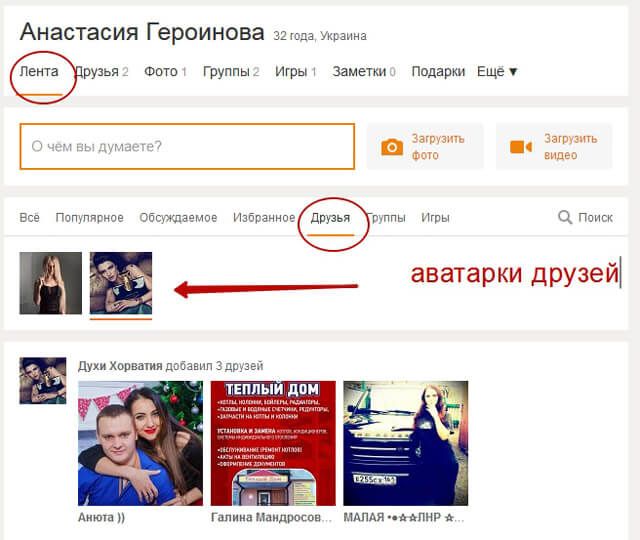
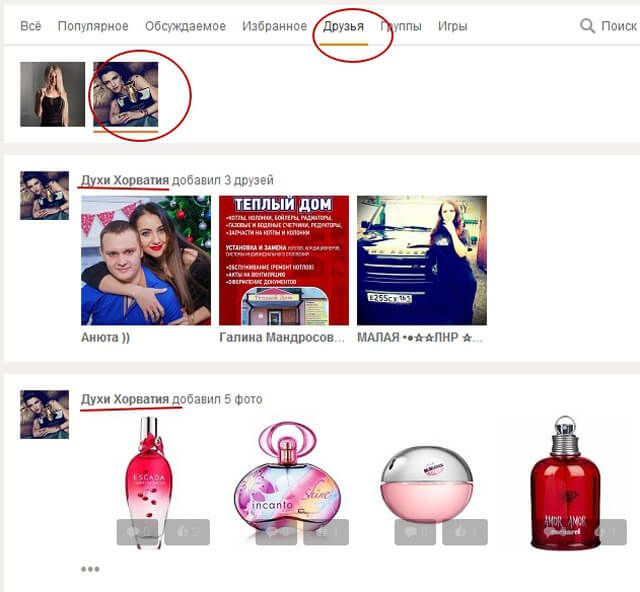
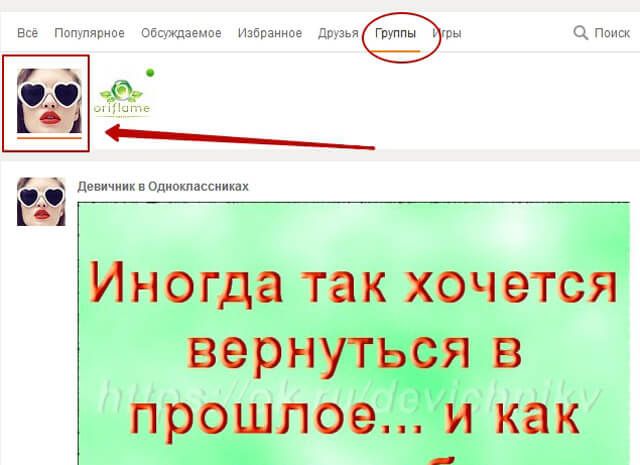
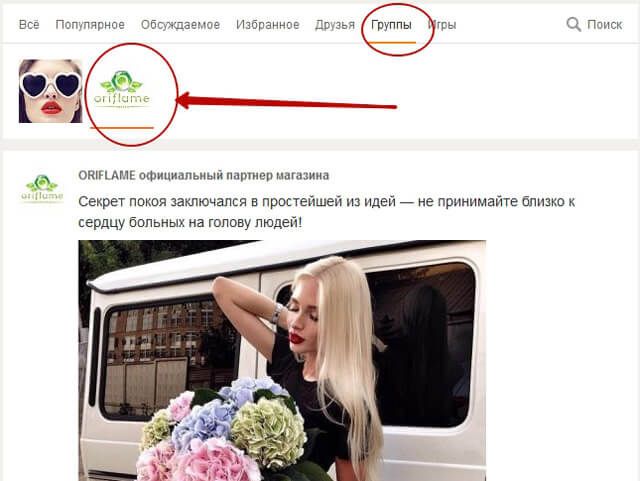
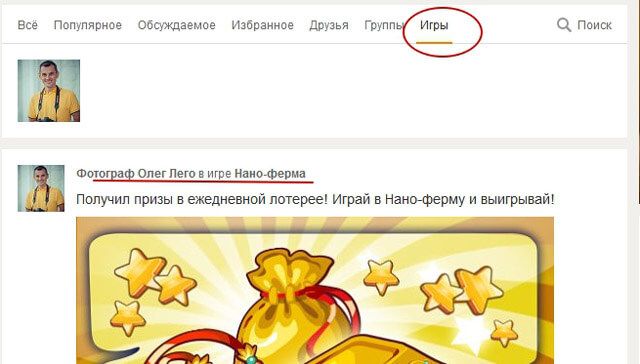
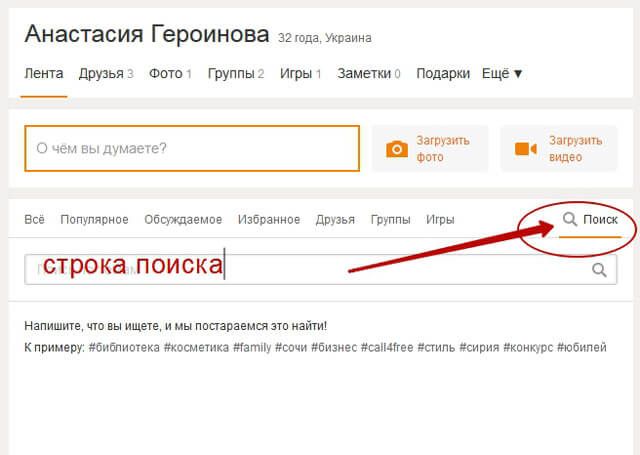
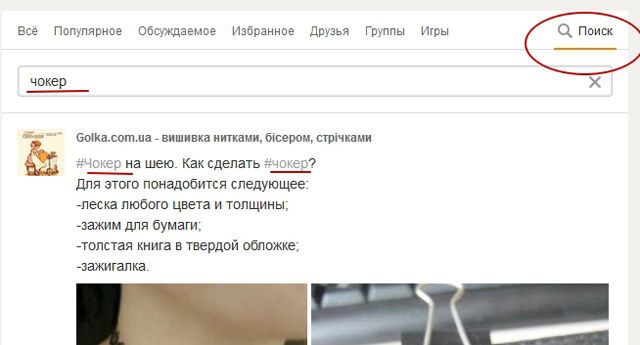





Публикуя свою персональную информацию в открытом доступе на нашем сайте вы, даете согласие на обработку персональных данных и самостоятельно несете ответственность за содержание высказываний, мнений и предоставляемых данных. Мы никак не используем, не продаем и не передаем ваши данные третьим лицам.